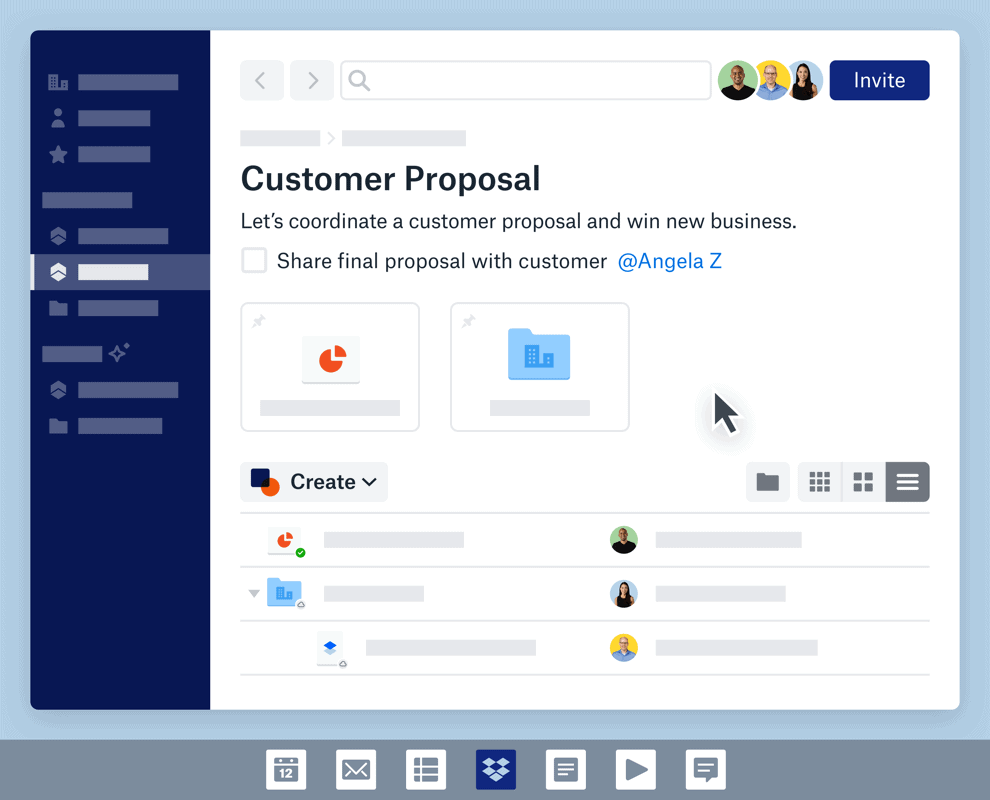Keuzewijzer Cloud Storage: Cloud spotting

De tijd waarin jouw computer het begaf en je al jouw bestanden verloor, ligt gelukkig al lang achter ons. Foto’s staan veilig in Google Foto’s, muziek luisteren we nu simpelweg via Spotify en bestanden staan veilig in Google Drive, OneDrive of een andere cloud storage oplossing. Toch? Als je nog geen cloud storage gebruikt, dan is het nu absoluut het beste moment om eraan te beginnen. Voor het te laat is!
Wat is Cloud Storage?
De werking van cloud storage is vrij eenvoudig. Wanneer je een (gratis of betalend) abonnement neemt op een clouddienst en deze installeert op je computer, komt er een specifiek mapje op je computer, zoals een mapje van Dropbox of OneDrive. Alle bestanden die je in dit mapje plaatst, worden automatisch gesynchroniseerd met de cloud provider. Dat wil zeggen: er wordt een kopie van deze bestanden bewaard op de server. Wanneer je een bestand bijwerkt, dan wordt de nieuwste versie meteen gesynchroniseerd. Heb je een nieuwe computer, dan installeer je simpelweg de cloud-applicatie en automatisch worden al je bestanden gedownload. Je hoeft dus zelf niet meer manueel alles over te zetten. Extra handig is dat ook de oudere versies van een bestand vaak worden bewaard. Zo kan je eenvoudig terug in de tijd gaan om een vorige versie te herstellen.
In de praktijk wordt zo’n cloud provider dan ook vaak gebruikt voor het synchroniseren van tekstdocumenten, spreadsheets, foto’s, video’s en eigenlijk alle bestanden die je maar wil. Let wel: dit is geen volledige back-up van je computer. Op je computer worden ook tal van programma’s en instellingen opgeslagen, maar die worden niet opgepikt door de cloud-applicatie. Het gaat dus effectief om de bestanden die je zelf in het mapje zet. Een best-practice is dan ook om alle bestanden die niet ‘vervangbaar’ zijn te synchroniseren. Een foto van de geboorte van je kind kan je bijvoorbeeld niet opnieuw maken. Dat ene schoolproject waar je vele dagen aan hebt gesleuteld tot in de late uurtjes, wil je wellicht ook niet verliezen. In eerste instantie lijkt het vervelend om al je bestanden op te slaan in een speciaal nieuw mapje, maar het wordt al snel een automatisme. Bovendien: sinds Windows 10 zit OneDrive vlot geïntegreerd in het besturingssysteem waardoor het makkelijker is dan ooit.
Lokale bestanden vs. online bestanden
Heb je te weinig opslag op je computer, dan kan een cloud service hier ook bij helpen. Sommige van deze diensten bieden namelijk de mogelijkheid om bestanden enkel op te slaan in de cloud en niet op je computer. Bij OneDrive kan je bijvoorbeeld rechts klikken op een bestand of mapje en kiezen voor ‘altijd behouden op dit apparaat’ of ‘ruimte vrijmaken’. In het eerste geval worden de bestanden wel gesynchroniseerd naar de cloud server, maar de bestanden blijven ook lokaal op je computer staan. Ze blijven dus ruimte innemen op je harde schijf. Bij de tweede keuze wordt er enkel nog een snelkoppeling naar het bestand opgeslagen op je computer. Het effectieve bestand wordt enkel bewaard op de cloud server. Wanneer je het bestand dan alsnog wil openen op je computer, zal het bestand eerst moeten worden gedownload naar je computer. Dit kan eventjes duren, maar zo bespaar je mogelijk wel heel wat ruimte op je computer. Zeker wanneer het gaat om video’s of andere grote bestanden. Dit kan je dus gerust doen voor bestanden die je niet vaak nodig hebt.
OneDrive
In Clickx Xtra hebben we een keuzewijzer over Microsoft Office. Daar vermelden we dat je bij Office 365 per gebruiker 1TB opslag krijgt op OneDrive. Wanneer je op zoekt bent naar cloudopslag en ook het Office-pakket gebruikt, dan is dit dus de voordeligste (en handigste) optie. Zeker wanneer je Windows gebruikt (er is ook een macOS-versie van OneDrive, maar die werkt nog steeds niet even goed als de Windows-versie) is het een ideale keuze. Windows 10 biedt ook een geavanceerde integratie met OneDrive, net zoals Office software zoals Word en Excel. Door de OneDrive-applicatie te downloaden voor Android of iOS, krijg je op al je apparaten toegang tot je bestanden. Een persoonlijk Microsoft 365-abonnement (voor 1 persoon) kost je 69 euro per jaar. Daarbij krijg je 1TB OneDrive-opslag. Interessanter is echter Microsoft 365 Family voor 99 euro per jaar. Dat pakket kan je namelijk delen met 5 andere personen (dus in totaal 6 personen), waarbij elke gebruiker 1TB opslag krijgt. Sinds kort is het ook mogelijk om extra OneDrive-opslag te kopen (dus meer dan 1TB) in pakketten van 200GB. Per 200GB betaal je dan een surplus van 1,99 euro per maand. Wil je enkel wat OneDrive opslag en verder niets (dus geen toegang tot het Office-pakket), dan kan je 100GB aankopen voor 2 euro per maand. Het gratis abonnement geeft je 5GB opslag.

Gratis 5GB, naadloze integratie met Windows en Office, 1TB inbegrepen bij Office 365, opslagruimte besparen op je computer.
1TB voor 69 euro per jaar (Office 365).
Google One
Recent heeft Google hun Drive-prijsstelling omgezet naar Google One, een allesomvattend abonnement voor alle diensten van Google. Het gaat dan uiteraard om opslag voor Google Drive, maar ook Gmail en Google Foto’s. Door opslagruimte te voorzien voor Google Foto’s, kan je foto’s en video’s ongecomprimeerd opslaan. Er is ook een gratis variant van Google Foto’s die ook prima zijn werk doet, maar afbeeldingen worden niet in de originele kwaliteit opgeslagen (ze worden gecomprimeerd). Het One-abonnement kan je delen met 5 gezinsleden. Per gebruiker zie je ook hoeveel opslag gebruikt wordt, zodat je meteen ziet wanneer een bepaalde persoon het hele abonnement opsoupeert. Voor Google One is er ook een speciale applicatie voorzien die automatisch een back-up maakt van heel wat items op je telefoon, waaronder foto’s, video’s, contacten en meer. Er zijn verschillende pakketten verkrijgbaar. Een pakket van 200GB kost je 30 euro per jaar, 2TB kost 100 euro per jaar, 10TB kost 50 euro per maand, 20TB kost 100 euro per maand en wanneer je maar liefst 30TB wil zal het je 150 euro kosten per maand. De eerste 15GB is gratis.
Gratis 15GB, kan gedeeld worden met 5 gezinsleden, opslagruimte geldig voor Drive, Gmail en Google Foto’s, Android-applicatie om een back-up van je telefoon te maken.
200GB voor 30 euro per jaar.

iCloud Drive
De kracht van OneDrive is vooral de integratie binnen het Microsoft ecosysteem. Daar moet Apple echter niet voor onderdoen. Apple staat bekend om hun naadloze ecosysteem en iCloud Drive past dan ook perfect in dat plaatje. De software zit ingebakken in Finder waardoor je niets meer afzonderlijk moet installeren. Een andere vernuftigheid is ook dat je kan instellen dat alle bestanden die op je bureaublad staan, automatisch gesynchroniseerd moeten worden. Een enorm handige toevoeging wanneer je meerdere Mac-computers hebt. Hetzelfde is mogelijk met de map ‘Documenten’. Dankzij de toevoeging van de handige Bestanden-app in iOS 11 (of hoger) of iPadOS kan je daar ook eenvoudig al jouw gesynchroniseerde bestanden bekijken en bewerken. Ondanks dat het hier een product van Apple betreft, is iCloud Drive ook beschikbaar op Windows, al zullen Windows-gebruikers ongetwijfeld meer baat hebben bij OneDrive. Je kan niet simpelweg je ‘iCloud Drive’ opslag vergroten, maar je kan wel je iCloud opslag vergroten. Dit wordt gedeeld met je iCloud-reservekopie, iCloud Drive, iCloud-foto’s, iCloud Mail en eventuele gegevens van apps die gebruikmaken van iCloud. De eerste 5GB is gratis. Voor 50GB betaal je 0,99 euro per maand. 200GB is te koop voor 2,99 euro, maar die opslagruimte kan je ook delen met je gezin. Voor 10 euro per maand krijg je 2TB die je kan delen met je gezin.
Te gebruiken door zes gezinsleden, opslagruimte geldig voor iCloud-reservekopie, iCloud Drive, iCloud-foto’s en meer, ingebakken in Finder en de Bestanden-app op iOS en iPadOS.
50GB voor 0,99 euro per maand.
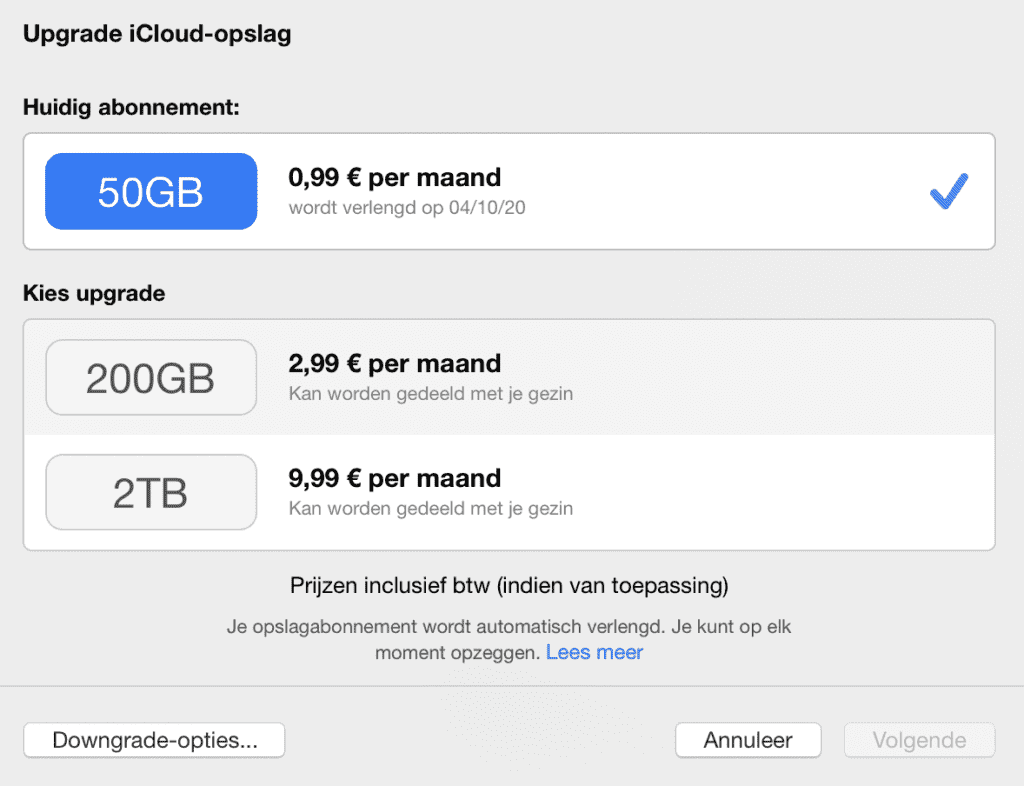
Dropbox
Waar Google, Microsoft en Apple het allemaal heel groots aanpakken en proberen om zoveel mogelijk diensten te integreren in hun abonnementen, houdt Dropbox het simpel. Dropbox was de eerste partij die er echt in slaagde om het grote publiek warm te maken voor cloud storage. Met een eenvoudige interface maakten ze het abstracte concept van ‘cloud storage’ een stuk minder intimiderend. Vandaag de dag heeft Dropbox veel concurrentie, maar de dienst doet het nog steeds goed. Dat heeft de dienst nog steeds te danken aan hun eenvoud, maar ook zeker aan de kwaliteit van hun product. De dienst zet ook zwaar in op privacy, en probeert zo om ook de privacygevoelige gebruiker aan te spreken. Net zoals OneDrive (en Google Drive) heeft Dropbox een Smart Sync mogelijkheid zodat je bestanden enkel in de cloud bewaart zonder ruimte in te nemen op je harde schijf. Het goedkoopste abonnement geeft je 2TB voor 9,99 euro per maand. Voor 3TB betaal je 16,58 euro per maand. Voor teams biedt Dropbox een onbeperkt abonnement aan voor 15 euro per gebruiker per maand.
2GB gratis opslag, smart sync, eenvoud staat voorop, vooral voor creatives, de mobiele applicatie kan automatisch een back-up maken van je foto’s.
2TB opslag voor 9,99 euro per maand.